如何修改win7桌面图标的字体颜色
win7默认的桌面图标字体一般是白色的,我们如果使用了白色的桌面背景的话,可能会看不见桌面图标文字,这时候就可以在个性化设置中通过高级外观设置自定义桌面字体颜色,下面就一起来看一下吧。
如何修改win7桌面图标的字体颜色
1、右键桌面空白处,打开“个性化”设置。

2、在主题下我们可以直接选择想要的主题就可以更改桌面图标字体颜色了。

3、如果不满意这些主题,还可以打开“窗口颜色”如图所示。
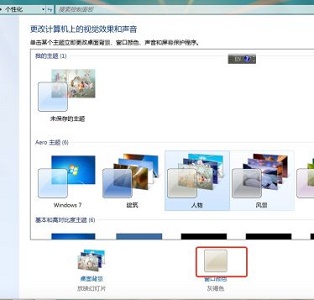
4、点击下方的“高级外观设置”
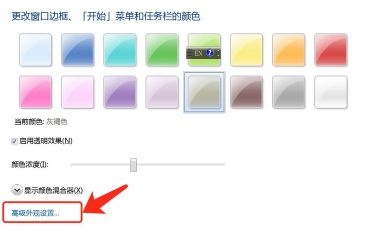
5、将图示位置的“项目”更改为“桌面”
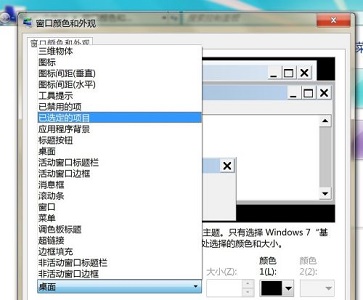
6、然后在红框位置就可以更改字体颜色、大小等各种属性了。
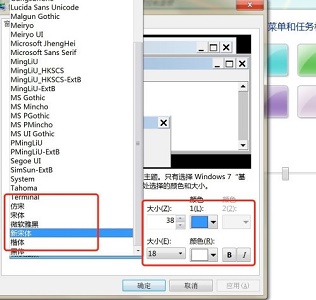
以上是如何修改win7桌面图标的字体颜色的详细内容。更多信息请关注PHP中文网其他相关文章!

热AI工具

Undresser.AI Undress
人工智能驱动的应用程序,用于创建逼真的裸体照片

AI Clothes Remover
用于从照片中去除衣服的在线人工智能工具。

Undress AI Tool
免费脱衣服图片

Clothoff.io
AI脱衣机

AI Hentai Generator
免费生成ai无尽的。

热门文章

热工具

记事本++7.3.1
好用且免费的代码编辑器

SublimeText3汉化版
中文版,非常好用

禅工作室 13.0.1
功能强大的PHP集成开发环境

Dreamweaver CS6
视觉化网页开发工具

SublimeText3 Mac版
神级代码编辑软件(SublimeText3)

热门话题
 win11桌面图标间隔很宽怎么调整?调整方法介绍
Apr 19, 2024 pm 06:49 PM
win11桌面图标间隔很宽怎么调整?调整方法介绍
Apr 19, 2024 pm 06:49 PM
很多用户在使用win11的时候发现,桌面的图标比例有问题,因为隔开的距离过远,所以导致占用了大量的壁纸空间,并且视觉效果很难看,那么出现这个问题应该如何解决呢?下面教大家几招,快速解决!方法一1、首先我们打开系统“设置”。2、接着打开右边的“屏幕”。3、然后降低缩放比例就能调窄了。方法二1、我们也可以右键开始菜单打开“运行”。2、然后输入“regedit”回车打开注册表。3、接着进入“计算机HKEY_CURRENT_USER\ControlPanel\Desktop\WindowMetrics”
 怎么更改wallpaper engine的储存位置?wallpaper engine设置保存路径方法
Mar 13, 2024 pm 12:40 PM
怎么更改wallpaper engine的储存位置?wallpaper engine设置保存路径方法
Mar 13, 2024 pm 12:40 PM
很多用户都喜欢在wallpaperengine上下载各种的壁纸、视频,时间久了,就会发现下载的壁纸越来越多,导致硬盘空间不够用了,这时候可以更改wallpaperengine的储存位置来减少空间占用。那么下面就来看看wallpaperengine更改保存路径的方法吧。 第一步:点击左上角steam下的设置打开如下界面。 第二步:点击下载找到内容库下面的“Steam库文件夹”,在上面单击打开。 第三步:点击添加库文件夹,选择你想要的更改到的路径,添加好之后在默认那一栏右键,
 得物使用教程
Mar 21, 2024 pm 01:40 PM
得物使用教程
Mar 21, 2024 pm 01:40 PM
得物APP是当前十分火爆品牌购物的软件,但是多数的用户不知道得物APP中功能如何的使用,下方会整理最详细的使用教程攻略,接下来就是小编为用户带来的得物多功能使用教程汇总,感兴趣的用户快来一起看看吧!得物使用教程【2024-03-20】得物分期购怎么使用【2024-03-20】得物优惠券怎么获得【2024-03-20】得物人工客服怎么找【2024-03-20】得物取件码怎么查看【2024-03-20】得物求购在哪里看【2024-03-20】得物vip怎么开【2024-03-20】得物怎么申请退换货
 win11桌面图标箭头成白色解决方法?win11桌面图标箭头成白色问题解析
Mar 28, 2024 am 10:11 AM
win11桌面图标箭头成白色解决方法?win11桌面图标箭头成白色问题解析
Mar 28, 2024 am 10:11 AM
win11桌面图标箭头成白色怎么办?不少的win11系统用户们看到桌面上的快捷方式图标变白了,那么这是怎么回事?用户们可以直接的新建文本文档,然后将下列的代码输入进去,之后按着步骤进行操作就可以了。下面就让本站来为用户们来仔细的介绍一下win11桌面图标箭头成白色问题解析吧。win11桌面图标箭头成白色问题解析方法一:1、首先右键桌面空白处,新建一个文本文档。3、输入完成后,将它保存下来。5、再将它的文件后缀名改为.bat。6、重命名完成后,双击运行该文件即可。方法二:1、打开白色快捷方式的文件
 Win8如何利用快捷键进行截图?
Mar 28, 2024 am 08:33 AM
Win8如何利用快捷键进行截图?
Mar 28, 2024 am 08:33 AM
Win8如何利用快捷键进行截图?在日常使用电脑的过程中,我们经常需要对屏幕上的内容进行截图。对于Windows8系统的用户来说,通过快捷键进行截图是一个方便且高效的操作方式。在这篇文章中,我们将介绍Windows8系统中几种常用的快捷键进行截图的方法,帮助大家更快速地进行屏幕截图操作。第一种方法是使用“Win键+PrintScreen键”组合键来进行全
 win11电脑桌面图标变暗了怎么调整_win11电脑桌面图标变暗了在哪调整
Mar 20, 2024 pm 05:06 PM
win11电脑桌面图标变暗了怎么调整_win11电脑桌面图标变暗了在哪调整
Mar 20, 2024 pm 05:06 PM
最近这段时间有些小伙伴在使用win11系统的过程中,发现自己任务栏图标居然变暗了,每当打开电脑的时候,看起来感觉很是不习惯,应该与安装软件无关,那么win11电脑桌面图标变暗了怎么调整呢?下面就为大带来win11电脑桌面图标变暗了调整方法,大家一起来看下吧。1、win11电脑桌面图标变暗了怎么调整呢?我们首先点击桌面任意空白处,鼠标右键菜单中选择打开“个性化”。2、在个性化的界面右侧我们点击“颜色”。3、然后在其中选择模式,将它更改为“浅色&rd
 电脑桌面图标不见了重新显示或调整大小?快速解决方法介绍
Jun 02, 2024 pm 10:37 PM
电脑桌面图标不见了重新显示或调整大小?快速解决方法介绍
Jun 02, 2024 pm 10:37 PM
如果您的电脑桌面图标不见了,您想重新显示它们或者调整图标的大小,可以按照以下步骤操作:显示桌面图标1.在桌面空白处点击右键,在弹出的菜单中寻找“查看”(View)选项。2.在“查看”菜单里,确保“显示桌面图标”(Showdesktopicons)项已被勾选。如果没有勾选,请点击它以显示桌面图标。调整图标大小调整桌面图标的大小,以便适应小屏显示,您可以:1.同样在桌面空白处点击右键,选择“查看”(View)。2.在“查看”菜单中,有“大图标”、“中图标”、“小图标”等选项。点击“小图标”来减小桌面
 夏天,一定要试试拍摄彩虹
Jul 21, 2024 pm 05:16 PM
夏天,一定要试试拍摄彩虹
Jul 21, 2024 pm 05:16 PM
夏天雨后,经常能见到一种美丽且神奇的特殊天气景象——彩虹。这也是摄影中可遇而不可求的难得景象,非常出片。彩虹出现有这样几个条件:一是空气中有充足的水滴,二是太阳以较低的角度进行照射。所以下午雨过天晴后的一段时间内,是最容易看到彩虹的时候。不过彩虹的形成受天气、光线等条件的影响较大,因此一般只会持续一小段时间,而最佳观赏、拍摄时间更为短暂。那么遇到彩虹,怎样才能合理将其记录下来并拍出质感呢?1.寻找彩虹除了上面提到的条件外,彩虹通常出现在阳光照射的方向,即如果太阳由西向东照射,彩虹更有可能出现在东






